当前位置:首页 > 如何在Chrome浏览器中快速访问常用网站
如何在Chrome浏览器中快速访问常用网站
来源:
谷歌浏览器官网
时间:2025-04-07
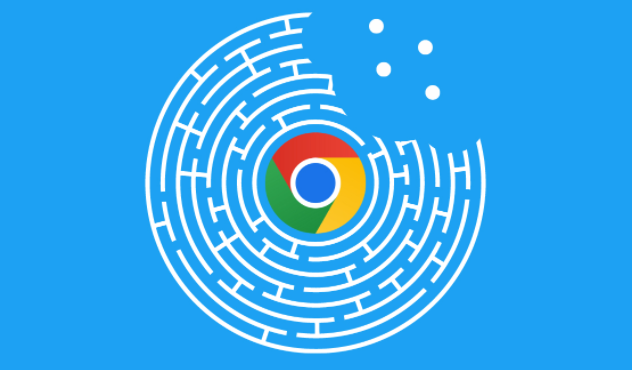
在日常生活和工作中,我们经常会需要访问一些常用的网站,比如搜索引擎、社交媒体平台、新闻网站等。如果每次都要通过输入网址或者在地址栏搜索来打开这些网站,会浪费不少时间。其实,Chrome 浏览器提供了多种便捷的方法,让我们能够快速访问常用网站,下面就来详细介绍一下具体的操作步骤。
一、使用书签功能
1. 添加书签
当你访问一个想要快速访问的网站时,点击浏览器地址栏右侧的星星图标,即可将该网站添加到书签。你还可以根据需要选择不同的书签文件夹进行分类存放,例如“工作常用”“生活娱乐”等,方便后续查找。
2. 管理书签
点击浏览器右上角的三点菜单按钮,选择“书签”>“书签管理器”,在这里你可以对已添加的书签进行编辑、删除、移动等操作,确保书签的组织有序,便于快速定位和访问。
3. 快速访问书签
添加完书签后,你可以通过点击浏览器右上角的书签图标,展开书签菜单,然后找到对应的网站名称并点击,就能迅速打开该网站。另外,你也可以使用键盘快捷键 `Ctrl + Shift + B`(Windows/Linux)或 `Command + Shift + B`(Mac)快速打开书签管理器,再进行访问。
二、利用快捷方式
1. 创建桌面快捷方式
对于经常访问的网站,你可以在浏览器中打开该网站,然后点击浏览器右上角的三点菜单按钮,选择“更多工具”>“创建快捷方式…”。在弹出的窗口中,勾选“在桌面上创建快捷方式”,点击“创建”即可。这样,你就可以直接从桌面上双击快捷方式图标,快速启动浏览器并打开该网站,无需先打开浏览器再输入网址或点击书签。
2. 使用任务栏固定(适用于 Windows 系统)
在浏览器中打开常用网站后,右键点击浏览器窗口上方的标签页,选择“固定到任务栏”。此后,你可以直接在任务栏上点击该网站的图标,快速打开相应的网页,这种方式尤其适合那些你几乎每天都会访问的网站,能够极大地提高访问效率。
三、借助自动化扩展程序
1. 安装扩展程序
打开 Chrome 网上应用店(https://chrome.google.com/webstore/),在搜索框中输入“快速访问网站”等关键词,然后从搜索结果中选择一款评分较高且功能符合需求的扩展程序进行安装。例如“Speed Dial”等扩展程序,它允许你自定义多个常用的网站链接,并以简洁直观的界面展示,方便一键点击访问。
2. 设置扩展程序
安装完成后,点击浏览器右上角的扩展程序图标,根据扩展程序的提示进行设置。通常,你可以添加自己常用的网站 URL、为每个网站设置独特的图标和名称等信息,以便更好地识别和区分。设置完成后,每次需要访问这些常用网站时,只需点击扩展程序图标,找到对应的网站并点击即可快速打开。
通过以上几种方法,你可以在 Chrome 浏览器中轻松实现对常用网站的快速访问,无论是使用传统的书签功能、便捷的快捷方式,还是借助功能强大的自动化扩展程序,都能根据自己的使用习惯和需求选择最适合的方式,从而节省时间,提高工作效率和上网体验。希望这些方法能够帮助你在网络世界中更加高效地遨游,快速抵达你想要访问的各个网站目的地。
总之,Chrome 浏览器为我们提供了丰富的功能和灵活的方式来快速访问常用网站,你可以根据自己的喜好和使用场景进行尝试和组合运用,让上网变得更加便捷和高效。
